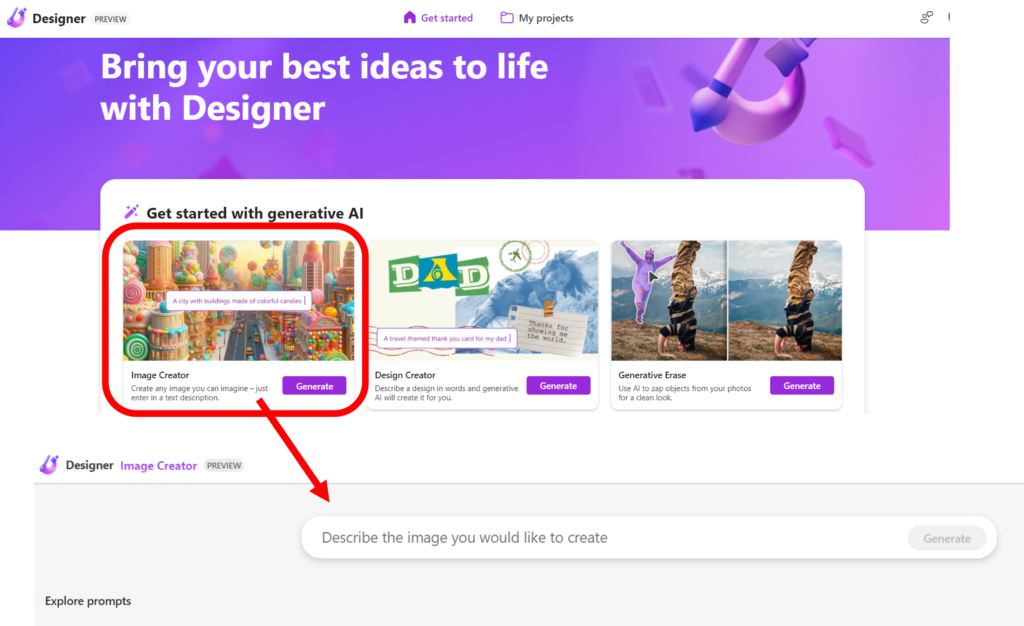Microsoft Designer est une application de design graphique qui peut être utilisée pour créer divers types de contenu qui utilise l’intelligence artificielle pour générer des designs. Elle peut être utilisée pour créer des publications sur les réseaux sociaux, des invitations, des graphiques, entre autres.
Microsoft Designer permet de transformer des idées en conceptions en quelques secondes. L’utilisateur entre ce qu’il souhaite et Designer génère des designs et des images correspondants. L’application peut également proposer des légendes et des hashtags pour les réseaux sociaux.
L’application comprend plusieurs outils d’IA pour la création de designs. Par exemple, la fonction « Generative erase » permet d’éliminer un élément indésirable d’une photo. Les outils « Generative fill » et « Generative expand » permettent de personnaliser les designs.
Créer des images dans Microsoft Designer avec Image Creator
Dans Microsoft Designer, il est possible d’utiliser Image Creator pour générer différents types d’images.
Choisissez Image Creator et, ensuite, saisissez votre prompt dans le champ prévu.
De nombreux prompts existent pour vous guider dans vos créations au sein de Microsoft Designer.
Nous ne résistons pas à vous partager ces quelques exemples, relayés par Sébastien Place.
Créer une figurine Funko Pop
Le prompt que nous avons utilisé
Funko figurine representing a smiling man, called Portail, wearing a blue shirt, a turquoise jacket, blue jeans and white sneakers, brown hair, no beard, glasses. The Funko is displayed inside and outside of a blue Funko box and with the text Educ, allowing visibility of the figure, typography, 3D rendering. White background.
A noter que, parfois, le résultat obtenu ne correspond pas totalement à vos attentes. N’hésitez pas à
- relancer la génération de l’image
- adapter le prompt
Créer une image Playmobil
Le prompt que nous avons utilisé
A Playmobil figurine with glasses, dark brown hair, green eyes, wearing a blue sweater and taking a pen and an iphone. A school-themed Playmobil box in the background
ou encore
A Playmobil figurine with glasses, dark brown hair, green eyes, wearing a blue sweater and taking a pen and a book
Créer une image de type cartoon
Le prompt que nous avons utilisé
cartoon man with a smile on his front, wearing a blue polo shirt with a logo with the word « PORTAIL », green eyes, thin eyebrows, a clean-shaven face and short dark brown hair. Holding a laptop. 3D rendered text, typography, illustration, painting, photo, poster, 3D rendering
Créer une image en mode « muppet »
Le prompt que nous avons utilisé :
3D rendering of a Muppets style character with a felted texture. The character is a teacher with very short, brown hair, he is almost bald. He is unshaven. he wears glasses. He wears a turquoise polo shirt with the inscription “PortailEduc”
Créer une image en lien avec les médias sociaux
Le prompt que nous avons utilisé
Create a 3D illustration of an animated character on top of Facebook social media logo. The character must wear blue clothing such as from brand « PORTAILEDUC » and sneakers shoes. He smiles. He have glasses. The background of the image is a social media profile page with a @portaileduc.net and a profile picture that matches the animated character. Make sure the text is not misspelled and that there is no other text than mentioned in this prompt. I will attach my own image use it for the character base.
A noter qu’on peut décliner ce prompt avec d’autres références (Youtube, Linkedin, etc.)
Créer une illustration en fonction d’un thème
Create a photo depicting winter. Use orange and silver tones. Include interior decoration elements and plant elements. A gnome is present in the photo
Créer une illustration de la nature dans un contexte précis
Pour cette illustration, l’objectif était de disposer d’une illustration d’un moment de nature avec un effet Zoom sur les éléments (fleurs ou fourmi)
Le prompt que nous avons utilisé
A hyper realistic close-up image of a flower next to a dewy leaf in an enchanting garden. The scene depicts a sweet and beautiful morning moment. The image emphasizes the intricate details of the flower and dew drops on the leaf, presenting a high level of realism and sharpness.
Développer vos connaissances en anglais
Les prompts utilisés donnent de bien meilleurs résultats lorsqu’ils sont rédigés en anglais. Une bonne occasion de (re)travailler vos connaissances de la langue de Shakespeare.
Et si votre vocabulaire se trouve trop limité, les outils de traduction tels que Microsoft Translator ou Google Traduction pourront vous aider pour affiner vos prompts !
Sources
https://ditchthattextbook.com/capture-creativity-with-microsoft-designer-prompts-in-the-classroom/